DLabel小票打印设置教程
时间:2025-08-20 10:45:51 149浏览 收藏
从现在开始,我们要努力学习啦!今天我给大家带来《DLabel如何设置小票打印?》,感兴趣的朋友请继续看下去吧!下文中的内容我们主要会涉及到等等知识点,如果在阅读本文过程中有遇到不清楚的地方,欢迎留言呀!我们一起讨论,一起学习!
DLabel小票打印设置指南:详细操作步骤
1、在界面底部选择需要的组件并添加至小票设计区域,或点击“模板”按钮,从预设模板中挑选一个合适的模板使用,如下图所示。
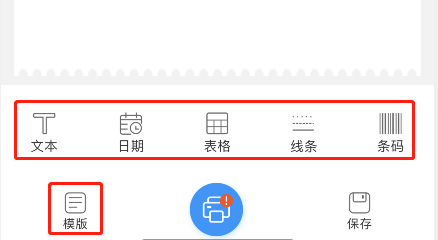
2、选中小票画板中的“文本”元素,点击后可编辑其内容,根据实际需求进行修改,如下图所示。
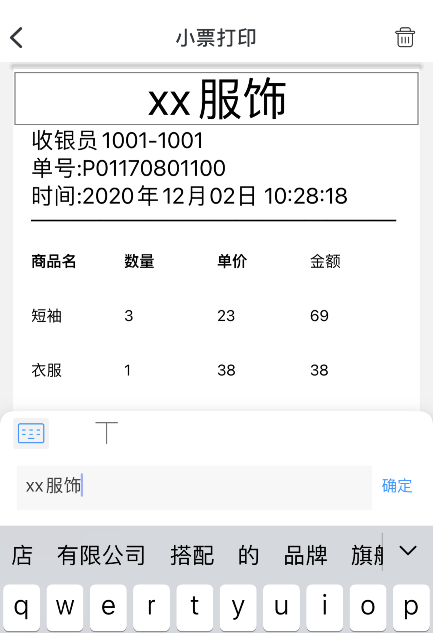
3、点击工具栏中的“T”图标,可以对文本字体大小、对齐方式以及是否加粗等样式进行调整,如下图所示。
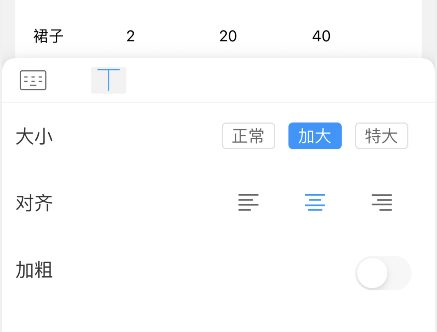
4、选中小票画板中的“日期”组件,可自定义日期和时间的显示格式,并设置前后缀文字说明,如下图所示。
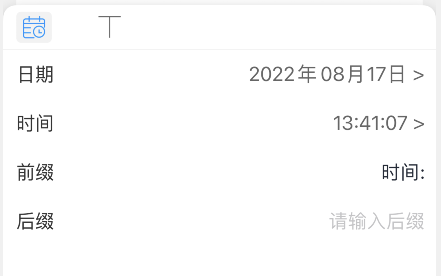
5、点击小票画板中的“表格”元素,可调整其行数与列数,灵活配置表格结构,如下图所示。
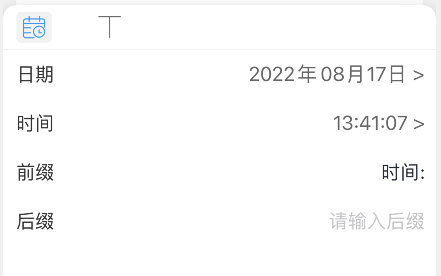
6、开启“统计”功能开关,并勾选需要统计的项目类型。设置完成后,小票上将自动显示相关合计数值,如下图所示。
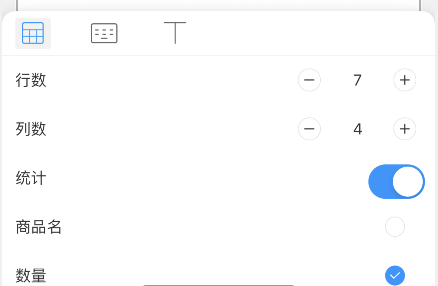
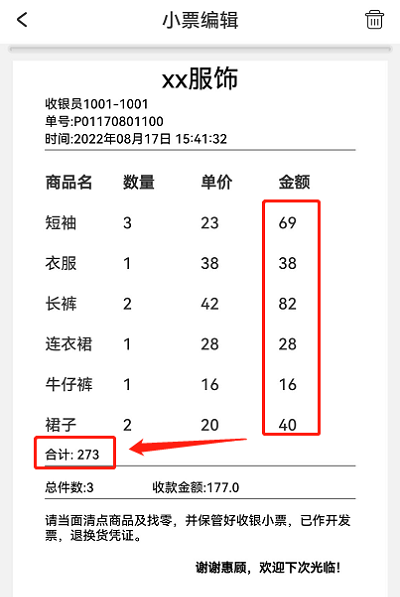
7、点击“线条”组件,可在小票中插入分隔线,并选择不同的线条样式,如下图所示。
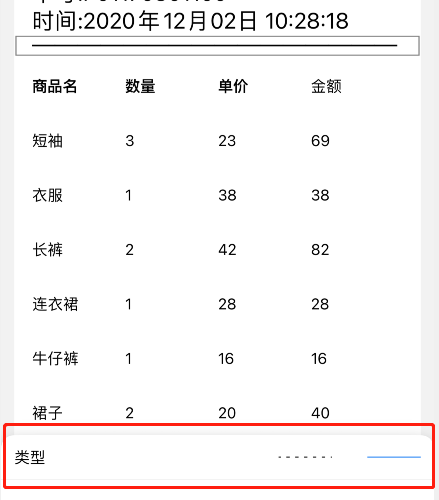
8、添加“条形码”组件后,可选择所需的条码类型,如Code128、EAN13等,用于商品或订单识别,如下图所示。
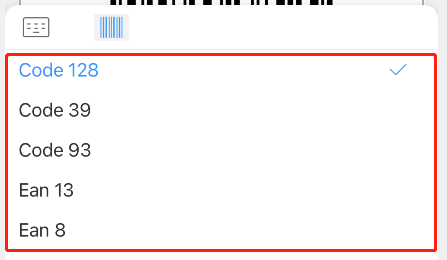
9、如需删除小票画板中的某个元素,先选中该内容,然后点击页面右上角的“删除”按钮即可移除,如下图所示。
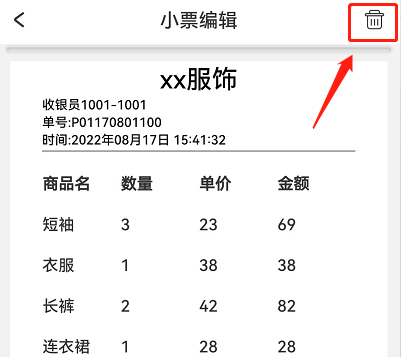
10、在小票画板中长按某一元素,可将其拖动到任意位置,实现自由排版布局,如下图所示。
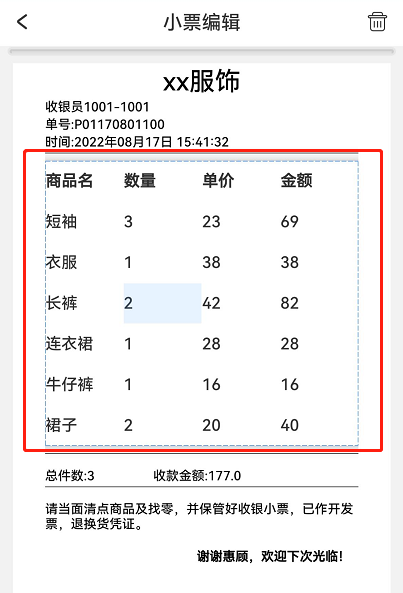
今天关于《DLabel小票打印设置教程》的内容介绍就到此结束,如果有什么疑问或者建议,可以在golang学习网公众号下多多回复交流;文中若有不正之处,也希望回复留言以告知!
-
501 收藏
-
501 收藏
-
501 收藏
-
501 收藏
-
501 收藏
-
253 收藏
-
304 收藏
-
362 收藏
-
360 收藏
-
438 收藏
-
227 收藏
-
358 收藏
-
383 收藏
-
351 收藏
-
164 收藏
-
340 收藏
-
356 收藏
-

- 前端进阶之JavaScript设计模式
- 设计模式是开发人员在软件开发过程中面临一般问题时的解决方案,代表了最佳的实践。本课程的主打内容包括JS常见设计模式以及具体应用场景,打造一站式知识长龙服务,适合有JS基础的同学学习。
- 立即学习 543次学习
-

- GO语言核心编程课程
- 本课程采用真实案例,全面具体可落地,从理论到实践,一步一步将GO核心编程技术、编程思想、底层实现融会贯通,使学习者贴近时代脉搏,做IT互联网时代的弄潮儿。
- 立即学习 516次学习
-

- 简单聊聊mysql8与网络通信
- 如有问题加微信:Le-studyg;在课程中,我们将首先介绍MySQL8的新特性,包括性能优化、安全增强、新数据类型等,帮助学生快速熟悉MySQL8的最新功能。接着,我们将深入解析MySQL的网络通信机制,包括协议、连接管理、数据传输等,让
- 立即学习 500次学习
-

- JavaScript正则表达式基础与实战
- 在任何一门编程语言中,正则表达式,都是一项重要的知识,它提供了高效的字符串匹配与捕获机制,可以极大的简化程序设计。
- 立即学习 487次学习
-

- 从零制作响应式网站—Grid布局
- 本系列教程将展示从零制作一个假想的网络科技公司官网,分为导航,轮播,关于我们,成功案例,服务流程,团队介绍,数据部分,公司动态,底部信息等内容区块。网站整体采用CSSGrid布局,支持响应式,有流畅过渡和展现动画。
- 立即学习 485次学习
